使用u盘启动盘引导windows启动修复
U盘修复6种方法

目前,U盘的使用已经非常普遍,人们经常用U盘来备份、携带、转移文件。
但是,如果将U盘从USB口拔出之前,忘记了执行卸载*作,或者执行卸载*作不彻底,或者由于误*作,而直接将U盘从USB口拔了出来,就有可能会导致U盘损坏,有时甚至会导致计算机不能识别U盘。
如果以前没有处理这种情况的经验,多半会认为U盘已经不能使用,该扔进垃圾箱了,但这样又觉得太可惜了。
有没有办法恢复U盘的功能呢?答案是肯定的,可以按照下面的步骤进行:依次打开控制面板、管理工具、计算机管理、存储、磁盘管理,就会出现有如图的界面,在文字“磁盘1”上单击右键,选择“初始化磁盘”,直接单击“确定”。
初始化完成后,U 盘的状态变成为“联机”状态。
注意此时U盘的锁要处于打开状态,否则会出现如下提示:“由于媒体受写保护,要求的*作无法完成。
”右边的白框上单击右键,选择“新建磁盘分区”,进入新建磁盘分区向导,直接单击下一步,选择分区类型(主磁盘分区、扩展磁盘分区或逻辑驱动器),一般选择主磁盘分区即可。
(注:下面的对话框会顺序出现,所以就不在这里给出其屏幕拷贝了。
)下一步-选择磁盘空间容量:一般使用默认大小。
下一步-指派一个驱动器号(或不指派)。
下一步-选择“按下面的设置格式化这个磁盘分区”设置格式化的形式(文件系统类型、分配单位大小、卷标)(不用选择快速格式化)。
下一步-成功完成格式化向导。
单击完成等待其格式化完成即可。
格式化完成后,U盘状态显示为“状态良好”,即大功告成。
这种修复方法一般都能将U盘恢复。
但是这种修复方法也有一个弊端,就是不能恢复U盘上原有的数据(数据全部丢失!!!)。
如果U盘上原有的数据不是很重要,这种方法比较使用。
附1:u盘常见故障U盘~请将磁盘插入驱动器~相关问题故障原因:在往U盘内传输数据时,更改盘符所致。
故障现象:Windows XP SP2操作系统,U盘为清华紫光OEM1、在插入U盘后,”我的电脑”里显示”可移动磁盘(H:)”,但”双击”显示”请将磁盘插入驱动器(H:)”2、查看”可移动磁盘(H:)”属性,”已用空间”和”可用空间”均为0字节3、直接用右键”格式化”,提示”驱动器H中没有磁盘请插入一张磁盘,然后再试一次”4、在”计算机管理”的”磁盘管理”中,上面看不到盘符”H:”,下面可以看到”磁盘1 可移动无媒体”5、重新安装驱动,提示”向导无法为您的硬件找到比您现在已安装的软件更匹配的软件”注意此时U盘的锁要处于打开状态,否则会出现如下提示:“由于媒体受写保护,要求的*作无法完成。
多系统引导怎么修复 双系统引导修复工具使用介绍
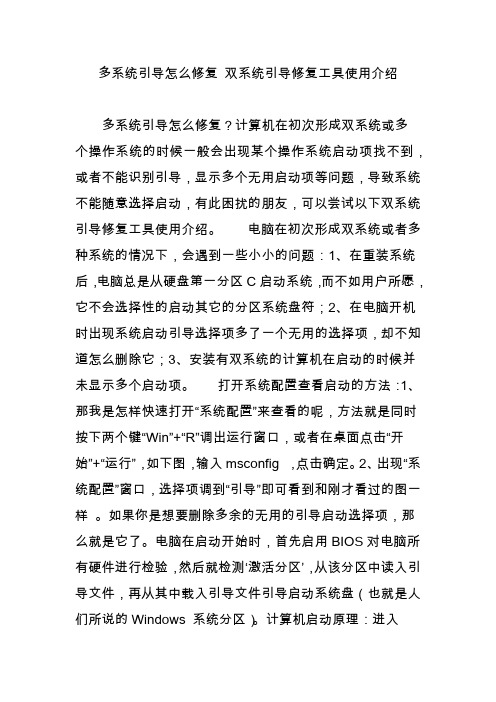
多系统引导怎么修复双系统引导修复工具使用介绍多系统引导怎么修复?计算机在初次形成双系统或多个操作系统的时候一般会出现某个操作系统启动项找不到,或者不能识别引导,显示多个无用启动项等问题,导致系统不能随意选择启动,有此困扰的朋友,可以尝试以下双系统引导修复工具使用介绍。
电脑在初次形成双系统或者多种系统的情况下,会遇到一些小小的问题:1、在重装系统后,电脑总是从硬盘第一分区C启动系统,而不如用户所愿,它不会选择性的启动其它的分区系统盘符;2、在电脑开机时出现系统启动引导选择项多了一个无用的选择项,却不知道怎么删除它;3、安装有双系统的计算机在启动的时候并未显示多个启动项。
打开系统配置查看启动的方法:1、那我是怎样快速打开“系统配置”来查看的呢,方法就是同时按下两个键“Win”+“R”调出运行窗口,或者在桌面点击“开始”+“运行”,如下图,输入msconfig ,点击确定。
2、出现“系统配置”窗口,选择项调到“引导”即可看到和刚才看过的图一样。
如果你是想要删除多余的无用的引导启动选择项,那么就是它了。
电脑在启动开始时,首先启用BIOS对电脑所有硬件进行检验,然后就检测‘激活分区’,从该分区中读入引导文件,再从其中载入引导文件引导启动系统盘(也就是人们所说的Windows 系统分区)。
计算机启动原理:进入BIOS→读取磁盘中的激活分区→读取引导文件→载入系统(启动系统)双系统引导修复工具使用介绍:下载安装NTBootAutofix 下载下载安装EasyBCD 下载以上二选一。
一、NTBootAutofix双系统引导修复工具使用方法:1、将下载好的NTBootAutofix系统启动自动修复工具,用管理员身份运行,点击“自动修复”提示成功后即可。
(如果显示一直不断刷新,按下任意键即可停止)。
2、重启系统即可看到修复成功的系统引导选择项。
3、最后一步,重启系统。
注意:说明一下我现在的Windows 8系统引导启动选择项是什么样的,现截图如下,我的电脑是经过重装系统的,Windows 7系统放在E盘中,只是系统引导启动选择项只有Windows 8,而Windows 7系统引导启动项不见了,所以,Windows 7就启动不了,现在,我要给大家看一下我是怎样添加的。
使用winpe来修复系统

使用winpe来修复系统先在硬盘上安装一个PE维护系统,重启电脑时在多重启动菜单项选择择“Windows PE〞,系统会自动加载必要文件并启动到PE。
现在就可以利用这个PE来进行修复操作了。
常见的一种启动故障就可以用PE修复:一台安装Windows XP的电脑,每次在登录界面单击用户名进行登录时,出现“正在加载个人设置〞后却自行注销无法进入系统。
修复方法如下:第一步:进入PE后,双击桌面“启动网络支持〞,开启PE的网络组件。
这个PE已经自带不少网卡驱动,如果可以自动安装本机网卡,返回桌面双击“优待连接〞,按提示输入ISP账号和密码即可上网了。
不过,该PE并没有包涵网卡驱动,我们必需要手动安装。
第二步:右击桌面“我的电脑〞选择“管理〞,在打开的窗口切换到“设备管理器〞。
单击菜单栏的“查看→显示隐藏的设备〞。
在右侧窗格依次展开“others device→以太网控制器〞,右击选择“更新驱动程序〞。
第三步:在弹出的安装向导窗口依次选择“从列表或指定位置安装〞→“不要搜索,我要自己选择必需要安装的驱动程序〞→在硬件类型列表选择“network adapters〞。
第四步:剩下的操作按屏幕提示,选择从磁盘安装驱动,选择准备在U盘内的网卡驱动进行安装即可。
成功安装网卡驱动后,系统提示必需要重新启动,此时一定要选择“否〞。
返回桌面打开优待连接,按提示输入ISP账号和密码连接网络,使用桌面IE就可以上网了。
第五步:对注册表进行编辑修复。
启动注册表编辑器,选中[HKEY_LOCAL_MACHINE]主键,单击菜单栏的“文件→加载配置单元〞,加载故障或系统的注册表文件c:,同时把加载项的名称命名为“CPCW〞。
依次展开[HKEY_LOCAL_ ],然后在右侧窗格新建一个名为userinit的字符串,并赋值为“c:.exe,〞即可修复系统。
总结:这种方法还适用于那种无法借助优盘启动到PE的电脑,因为我们是把PE装到了硬盘上。
Windows系统下恢复Ubuntu系统开机引导项
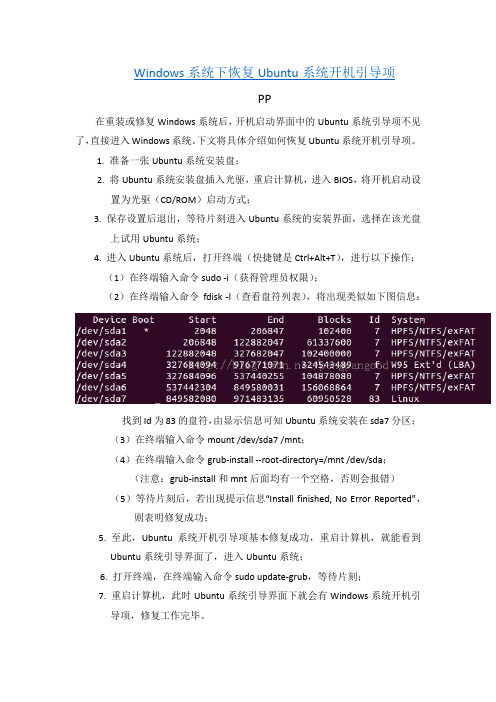
Windows系统下恢复Ubuntu系统开机引导项
PP
在重装或修复Windows系统后,开机启动界面中的Ubuntu系统引导项不见了,直接进入Windows系统。
下文将具体介绍如何恢复Ubuntu系统开机引导项。
1. 准备一张Ubuntu系统安装盘;
2. 将Ubuntu系统安装盘插入光驱,重启计算机,进入BIOS,将开机启动设
置为光驱(CD/ROM)启动方式;
3. 保存设置后退出,等待片刻进入Ubuntu系统的安装界面,选择在该光盘
上试用Ubuntu系统;
4. 进入Ubuntu系统后,打开终端(快捷键是Ctrl+Alt+T),进行以下操作:
(1)在终端输入命令sudo -i(获得管理员权限);
(2)在终端输入命令fdisk -l(查看盘符列表),将出现类似如下图信息:
找到Id为83的盘符,由显示信息可知Ubuntu系统安装在sda7分区;
(3)在终端输入命令mount /dev/sda7 /mnt;
(4)在终端输入命令grub-install --root-directory=/mnt /dev/sda;
(注意:grub-install和mnt后面均有一个空格,否则会报错)(5)等待片刻后,若出现提示信息“Install finished, No Error Reported”,则表明修复成功;
5. 至此,Ubuntu系统开机引导项基本修复成功,重启计算机,就能看到
Ubuntu系统引导界面了,进入Ubuntu系统;
6. 打开终端,在终端输入命令sudo update-grub,等待片刻;
7. 重启计算机,此时Ubuntu系统引导界面下就会有Windows系统开机引
导项,修复工作完毕。
电脑开机后出现引导文件损坏应该怎么办
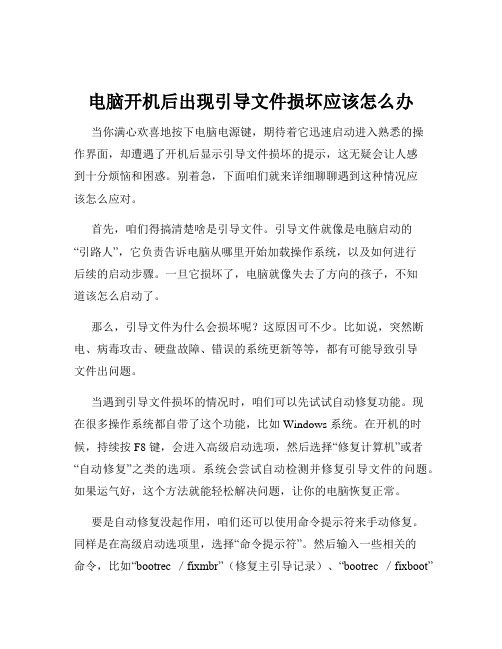
电脑开机后出现引导文件损坏应该怎么办当你满心欢喜地按下电脑电源键,期待着它迅速启动进入熟悉的操作界面,却遭遇了开机后显示引导文件损坏的提示,这无疑会让人感到十分烦恼和困惑。
别着急,下面咱们就来详细聊聊遇到这种情况应该怎么应对。
首先,咱们得搞清楚啥是引导文件。
引导文件就像是电脑启动的“引路人”,它负责告诉电脑从哪里开始加载操作系统,以及如何进行后续的启动步骤。
一旦它损坏了,电脑就像失去了方向的孩子,不知道该怎么启动了。
那么,引导文件为什么会损坏呢?这原因可不少。
比如说,突然断电、病毒攻击、硬盘故障、错误的系统更新等等,都有可能导致引导文件出问题。
当遇到引导文件损坏的情况时,咱们可以先试试自动修复功能。
现在很多操作系统都自带了这个功能,比如 Windows 系统。
在开机的时候,持续按 F8 键,会进入高级启动选项,然后选择“修复计算机”或者“自动修复”之类的选项。
系统会尝试自动检测并修复引导文件的问题。
如果运气好,这个方法就能轻松解决问题,让你的电脑恢复正常。
要是自动修复没起作用,咱们还可以使用命令提示符来手动修复。
同样是在高级启动选项里,选择“命令提示符”。
然后输入一些相关的命令,比如“bootrec /fixmbr”(修复主引导记录)、“bootrec /fixboot”(修复引导扇区)、“bootrec /rebuildbcd”(重建引导配置数据)。
不过,输入命令的时候可得小心,别输错了,不然可能会带来新的问题。
如果上述方法都不行,那可能就得考虑使用安装盘或者 U 盘启动盘来修复了。
先准备一个装有相同版本操作系统的安装盘或者制作一个U 盘启动盘。
然后在 BIOS 设置中,将启动顺序设置为首先从安装盘或者 U 盘启动。
进入安装界面后,选择“修复计算机”,系统会引导你进行一系列的修复操作。
另外,还有一种比较极端的情况,就是引导文件损坏得太严重,无法修复。
这时候,可能就需要重新安装操作系统了。
不过在这之前,一定要记得备份重要的数据,因为重新安装系统会格式化系统盘,里面的数据会全部丢失。
如何使用Windows CMD命令进行系统修复和重装
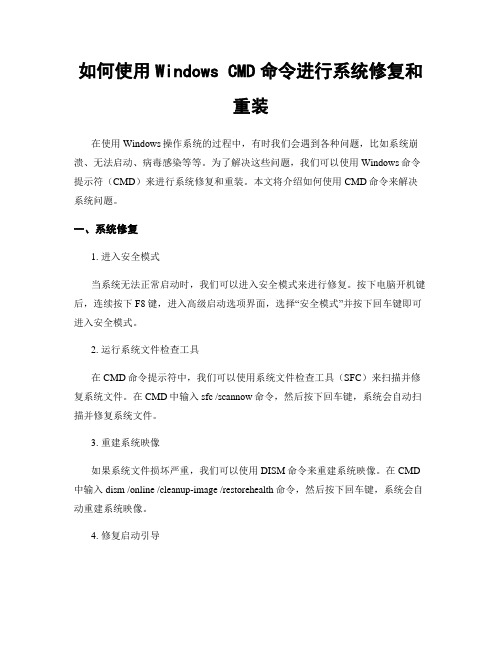
如何使用Windows CMD命令进行系统修复和重装在使用Windows操作系统的过程中,有时我们会遇到各种问题,比如系统崩溃、无法启动、病毒感染等等。
为了解决这些问题,我们可以使用Windows命令提示符(CMD)来进行系统修复和重装。
本文将介绍如何使用CMD命令来解决系统问题。
一、系统修复1. 进入安全模式当系统无法正常启动时,我们可以进入安全模式来进行修复。
按下电脑开机键后,连续按下F8键,进入高级启动选项界面,选择“安全模式”并按下回车键即可进入安全模式。
2. 运行系统文件检查工具在CMD命令提示符中,我们可以使用系统文件检查工具(SFC)来扫描并修复系统文件。
在CMD中输入sfc /scannow命令,然后按下回车键,系统会自动扫描并修复系统文件。
3. 重建系统映像如果系统文件损坏严重,我们可以使用DISM命令来重建系统映像。
在CMD 中输入dism /online /cleanup-image /restorehealth命令,然后按下回车键,系统会自动重建系统映像。
4. 修复启动引导如果系统无法启动,可能是引导文件损坏导致的。
我们可以使用bootrec命令来修复启动引导。
在CMD中输入bootrec /fixmbr、bootrec /fixboot、bootrec/rebuildbcd三个命令,然后按下回车键,系统会自动修复启动引导。
二、系统重装如果系统问题无法修复,我们可以考虑进行系统重装。
在进行系统重装之前,务必备份重要数据。
1. 进入恢复环境在系统无法启动的情况下,我们可以使用Windows安装光盘或U盘来进入恢复环境。
将光盘或U盘插入电脑,重启电脑并按下相应的按键进入启动菜单,选择光盘或U盘作为启动设备。
2. 运行安装程序在恢复环境中,选择“安装”选项,然后按照提示进行操作,选择语言、键盘布局等设置。
在安装类型选择界面,选择“自定义”选项,然后选择要安装系统的分区。
3. 格式化分区在选择分区后,我们可以选择对分区进行格式化,以清除原有的系统文件。
如何用U盘启动盘来修复Ubuntu系统
如何用U盘启动盘来修复Ubuntu系统Ubuntu系统如何使用U盘启动盘修复更新后无法启动系统的问题?下文给出了详细的描述。
最近,相信很多使用wubi在Windows下安装Ubuntu的系统更新后无法再进入系统的问题,让人不寒而慄,有很多人为此不得不重装系统。
出现此问题的原因在于更新Ubuntu时选择更新grub组件,以至于把引导区grub破坏,这也是个不小的bug吧???下面说说如何通过U盘启动盘来修复Ubuntu。
当然,你得有个1G以上的U盘,再有,你的主板必须支持U盘启动!首先,当然是准备一个1G以上容量的U盘,用来制作可启动U盘;其次,到官网上下载Ubuntudesktop镜像文件。
UbuntuDesktop镜像一般700多兆,从而可以把它写到1G大的U盘上,可以从Ubuntu官网下载10.4的镜像文件。
用UltraISO将其写入U盘,制作成可启动的U盘。
自作完成后重启电脑,选择从U盘启动。
由于你写入U盘的实际上是个像光盘一样的Ubuntu安装盘,所以进入U盘Ubuntu后,你可以选择不安装而直接试用体验Ubuntu,这也是本方法的关键所在,利用LiveCD,我们可以暂时进入系统,借以修复原有系统!进入Ubuntu系统后,启动命令终端,输入如下指令,在线安装lilo和mbr:1. Ubuntu@ubuntu:~$sudoapt-getinstalllilo2.3. Readingpackagelists...Done4.5. Buildingdependencytree6.7. Readingstateinformation...Done8.9. Thefollowingextrapackageswillbeinstalled:10.11. mbr12.13. Suggestedpackages:14.15. lilo-doc16.17. ThefollowingNEWpackageswillbeinstalled:18.19. lilombr20.21. 0upgraded,2newlyinstalled,0toremoveand408notupgraded.22.23. Needtoget413kBofarchives.24.25. Afterthisoperation,1,315kBofadditionaldiskspacewillbeused.26.27. Doyouwanttocontinue[Y/n]?y28.29. Get:1/Ubuntu/lucid/mainmbr1.1.10-2[23.0kB]30.31. Get:2/Ubuntu/lucid/mainlilo1:22.8-8ubuntu1[390kB]32.33. Fetched413kBin3s(124kB/s)34.35. Preconfiguringpackages...36.37. Selectingpreviouslydeselectedpackagembr.38.39. (Readingdatabase...129801filesanddirectoriescurrentlyinstalled.)40.41. Unpackingmbr(from.../archives/mbr_1.1.10-2_i386.deb)...42.43. Selectingpreviouslydeselectedpackagelilo.44.45. Unpackinglilo(from.../lilo_1%3a22.8-8Ubuntu1_i386.deb)...46.47. Processingtriggersforman-db...48.49. Settingupmbr(1.1.10-2)...50.51. Settinguplilo(1:22.8-8Ubuntu1)...52.53. WARNING:kernel&initrdnotfoundintherootdirectory(/vmlinuz&/initrd.img)54.55. WARNING:DoNOTrebootorLILOmayfailtobootifyourkernel+initrdislarge.56.57. WARNING:Pleaseread/usr/share/doc/lilo/README.Debian58.59. Ubuntu@ubuntu:~$安装过程中,会得到如下lilo的配置提示,按OK就行了:1. Packageconfiguration2.3. ┌───────────────────────────┤Configuringlilo├────────────────────────────┐4.5. ││6.7. │LILOconfiguration│8.9. ││10.11. │ItseemstobeyourfirstLILOinstallation.Itisabsolutelynecessary│12.13. │torunliloconfig(8)whenyoucompletethisprocessandexecute│14.15. │/sbin/liloafterthis.│16.17. ││18.19. │LILOwon'tworkifyoudon'tdothis.│20.21. ││22.23. ││24.25. ││26.27. └───────────────────────────────────────────────────────────────────────────┘28.然后使用lilo修复系统:1. Ubuntu@ubuntu:~$sudolilo-M/dev/sdambr2.3. Backupcopyof/dev/sdain/boot/boot.08004.5. TheMasterBootRecordof/dev/sdahasbeenupdated.6.7. Ubuntu@ubuntu:~$修复完成,重启系统:1. Ubuntu@ubuntu:~$sudo-s-H2.3. root@Ubuntu:/home/ubuntu#rebootOK了,相信重启后选择进入系统的画面就出现了,是不是很简单?。
winload.efi的5种修复方法 -回复
winload.efi的5种修复方法-回复Winload.efi是Windows操作系统的一个重要文件,负责启动系统并加载操作系统内核。
当出现winload.efi错误时,系统可能无法正常启动。
本篇文章将介绍winload.efi的五种修复方法。
第一种方法是检查硬件连接。
有时,winload.efi错误可能是由硬件连接故障引起的。
首先,我们可以检查电脑主机和显示器之间的连接线是否正常连接。
如果连接正常,我们可以尝试重新插拔内部硬件设备,如内存条和硬盘连接线。
此外,确保硬盘上没有损坏的扇区,可以运行硬盘检测工具来进行检测和修复。
第二种方法是使用系统恢复工具。
如果系统启动问题是由winload.efi文件损坏或丢失引起的,我们可以使用Windows系统恢复工具来修复。
首先,我们需要准备一个可引导的Windows安装U盘或DVD,然后将其插入系统中并重新启动。
在启动时,选择从U盘或DVD启动,并进入系统恢复环境。
在系统恢复环境中,选择修复计算机>故障排除>高级选项>启动修复。
系统将自动检测和修复启动问题。
第三种方法是更新BIOS。
过时的BIOS可能会导致winload.efi错误。
我们可以访问计算机制造商的官方网站,下载最新的BIOS更新程序并进行安装。
在更新BIOS之前,建议备份计算机重要的数据以防数据丢失。
第四种方法是执行系统文件扫描。
有时,系统文件的损坏也可能导致winload.efi错误。
我们可以使用内置的SFC (System File Checker)命令扫描和修复系统文件。
首先,以管理员身份打开命令提示符。
然后,输入“sfc /scannow”命令并按回车键。
系统将自动扫描并修复任何损坏的系统文件。
第五种方法是重建启动配置数据。
启动配置数据(BCD)存储了系统启动时的配置信息,它可能会损坏导致winload.efi错误。
我们可以使用系统恢复工具中的“启动修复”功能来重建BCD。
解决使用U盘装系统出现0xc0000034错误的解决方法
2
解决使用U盘装系统出现0xc0000034错误的
解决方法
使用U盘装系统出现0xc0000034错误的解决方法。
原因:Windows 启动管理器 (Bootmgr) 项在启动配置数据 (BCD) 存储中不存在时或
在活动分区 的Boot\BCD 文件已损坏或丢失
1、用U盘或光盘启动到Windows安装界面,单击右下角《修复计算机》
2、单击《疑难解答》
3、单击《高级选项》
2
4、单击《命令提示符》
5、输入bootrec/rebuildbcd回车
6、之后会依次列出所有已安装的Windows系统并询问是否添加到启动列表,如果要添加就
键入Y,不添加键入N,键入A一次性添加全部,完成后关闭命令提示符重启即可
Bootrec工具修复Windows启动问题
如何在Windows 恢复环境中使用Bootrec.exe 工具,以进行故障排除和修复Windows 启动问题简介您可以在Windows 恢复环境中使用Bootrec.exe 工具(Windows RE)进行故障排除和修复Windows Vista 或Windows 7 中的下列项目:∙主启动记录(MBR)∙引导扇区∙引导配置数据(BCD) 存储区注意当您通过使用Windows RE 解决启动问题时,您应该先尝试启动修复中的选项系统恢复选项对话框。
如果启动修复选项不解决此问题,或如果您必须手动解决更多的步骤使用Bootrec.exe 工具。
更多信息若要运行Bootrec.exe 工具,您必须启动Windows RE。
为此,请按照下列步骤:1.将Windows Vista 或Windows 7 安装光盘放入光盘驱动器,然后启动计算机。
2.在得到提示时,按任意键。
3.选择一种语言、时间、货币、键盘或输入的法,,然后单击下一步.4.单击修复您的计算机.5.单击以修复,然后单击所需的操作系统下一步.6.在中系统恢复选项对话框中,单击命令提示符.7.键入Bootrec.exe然后按ENTER 键。
注意要从Windows Vista 或Windows 7 DVD 启动计算机,计算机必须配置为从光驱启动。
有关如何将计算机配置为从光驱启动的详细信息,请参阅计算机附带的文档或与计算机制造商联系。
Bootrec.exe 选项Bootrec.exe 工具支持下列选项。
使用适用于您的情况的选项。
注意使用Bootrec.exe 工具来解决"丢失的Bootmgr"问题。
如果重新生成BCD 未解决启动问题,您可以导出和删除BCD,然后再次运行此选项。
通过执行此操作,可以确保彻底重新生成BCD。
若要执行此操作,请在Windows RE 命令提示符下键入以下命令:∙bcdedit C:\BCD_Backup /export∙c:∙cd 引导∙attrib bcd-s-h-r∙ren c:\boot\bcd bcd.old∙bootrec /RebuildBcd/ FixMbr" / FixMbr选项系统分区写入Windows 7 或Windows Vista 兼容MBR。
- 1、下载文档前请自行甄别文档内容的完整性,平台不提供额外的编辑、内容补充、找答案等附加服务。
- 2、"仅部分预览"的文档,不可在线预览部分如存在完整性等问题,可反馈申请退款(可完整预览的文档不适用该条件!)。
- 3、如文档侵犯您的权益,请联系客服反馈,我们会尽快为您处理(人工客服工作时间:9:00-18:30)。
使用u盘启动盘引导windows启动修复
在电脑长时间的使用过程中你是否会遇到电脑无法正常启动的现象呢?当你遇到这种情况时你是否会用重装系统的方式来解决问题呢?今天u启动小编教大家使用windows启动引导修复工具对电脑磁盘进行修复。
把事先已使用u启动v5.1软件制作好的u盘启动盘插入到电脑的usb插口,开机并按下相应的快捷键,选择u盘启动并进入u启动的主菜单界面,将光标移至“【02】运行u启动Win2003PE增强版(装机推荐)”后按回车键确认;如下图所示:
进入win2003PE系统后,双击桌面上的“windows启动引导修复”工具即可;如下图所示:
下面我们选择需要进行修复的磁盘,现在我们需要选择的是C盘,所以只需要点击“c”按键并在随后出现的窗口下点击“1”按键即可;如下图所示:
随后,工具就会自动对电脑进行修复,修复的过程需要等待一段时间,我们只需要耐心等待并无需进行任何手动操作;如下图所示:
等待修复完毕出现如下图所示的窗口时,我们只有按“2”键退出即可;如下图所示:
到此,使用u启动制作的启动u盘引导windows启动修复的详细教程就介绍到这里了,你学会了吗?。
